현시점 맥북 최고의 무료 사진 편집 툴 프로그램 맥북용 그림판? 포토스케이프X
애플 맥북에서 기본으로 제공되는 사진 편집 기능도 좋은데요. 기본 기능이 조금 부족하다 생각이 든다면 포토스케이프X(Photo Scape X)를 사용해보세요! 무료 앱 중 가장 최적화가 잘된 무료 사진 편집 어플 입니다.
앱스토어에서 포토스케이프(Photo Scape X) 다운로드
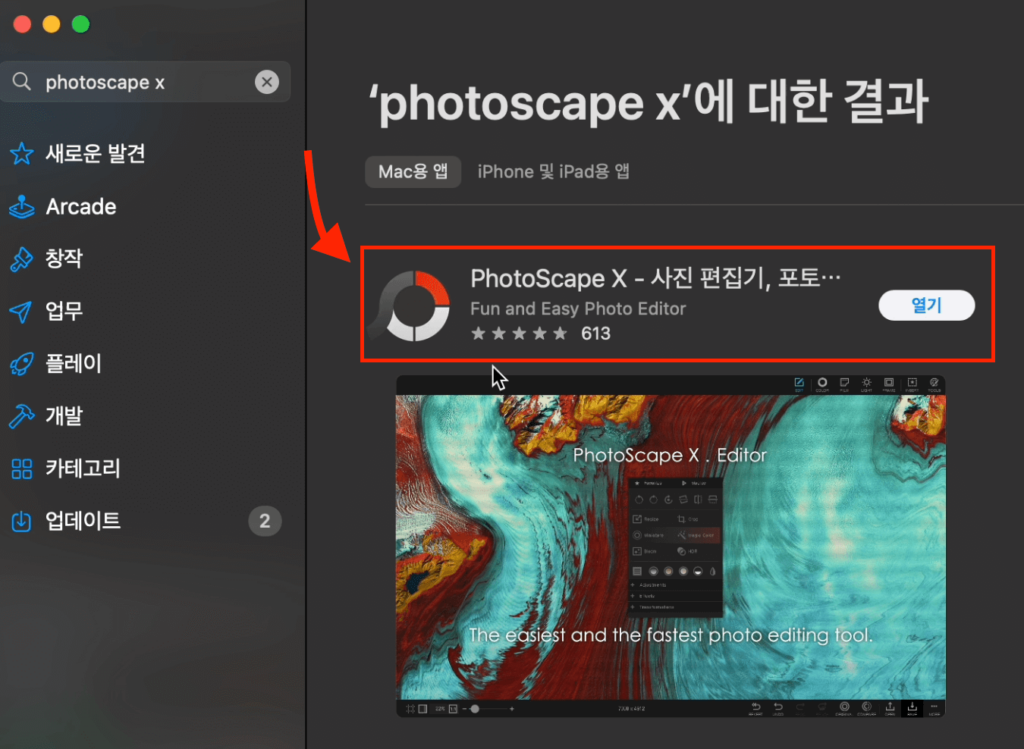
맥북에서 앱스토어로 들어가서 간단하게 설치 가능합니다. 포토스케이프X (Photo Scape X)는 최적화가 굉장히 잘되어 있어 사용하기 좋습니다.
포토스케이프(Photo Scape X)로 사진 편집하기
사진 자르기, 크기 조절, 테두리
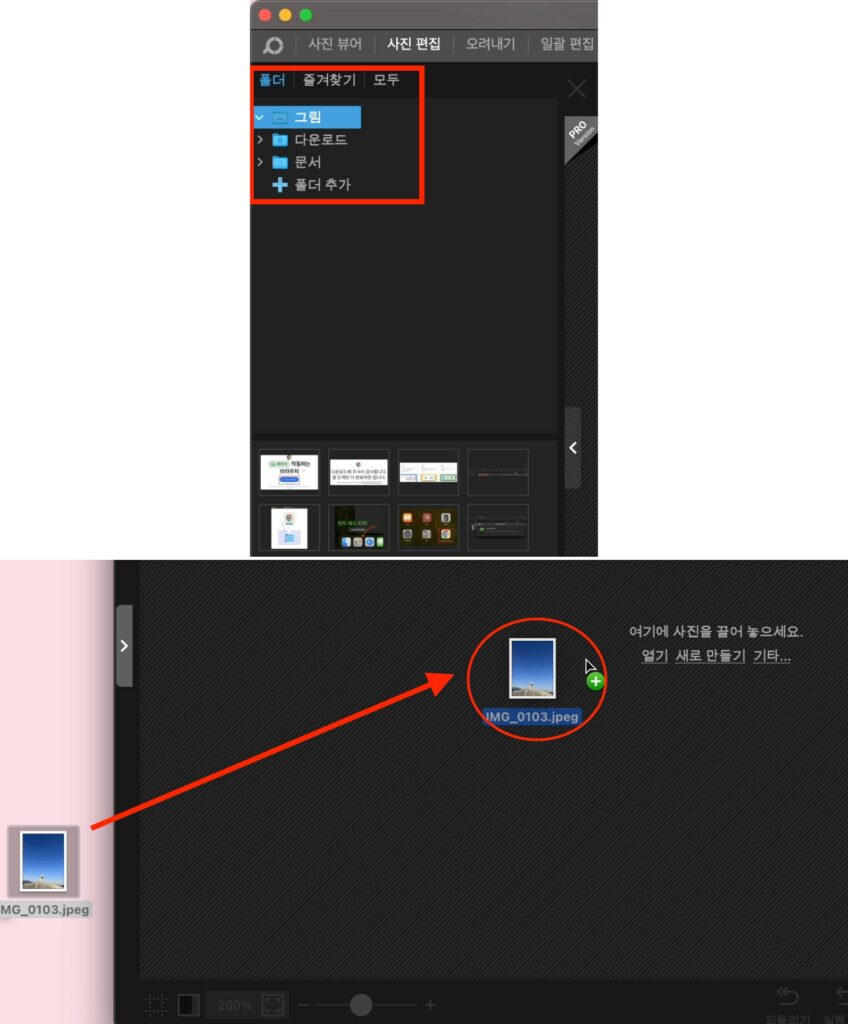
왼쪽 사이드 메뉴에서 폴더를 선택한후 사진을 선택해서 편집을 진행하거나 바탕화면에 있는 사진을 끌어서 바로 편집이 가능합니다.
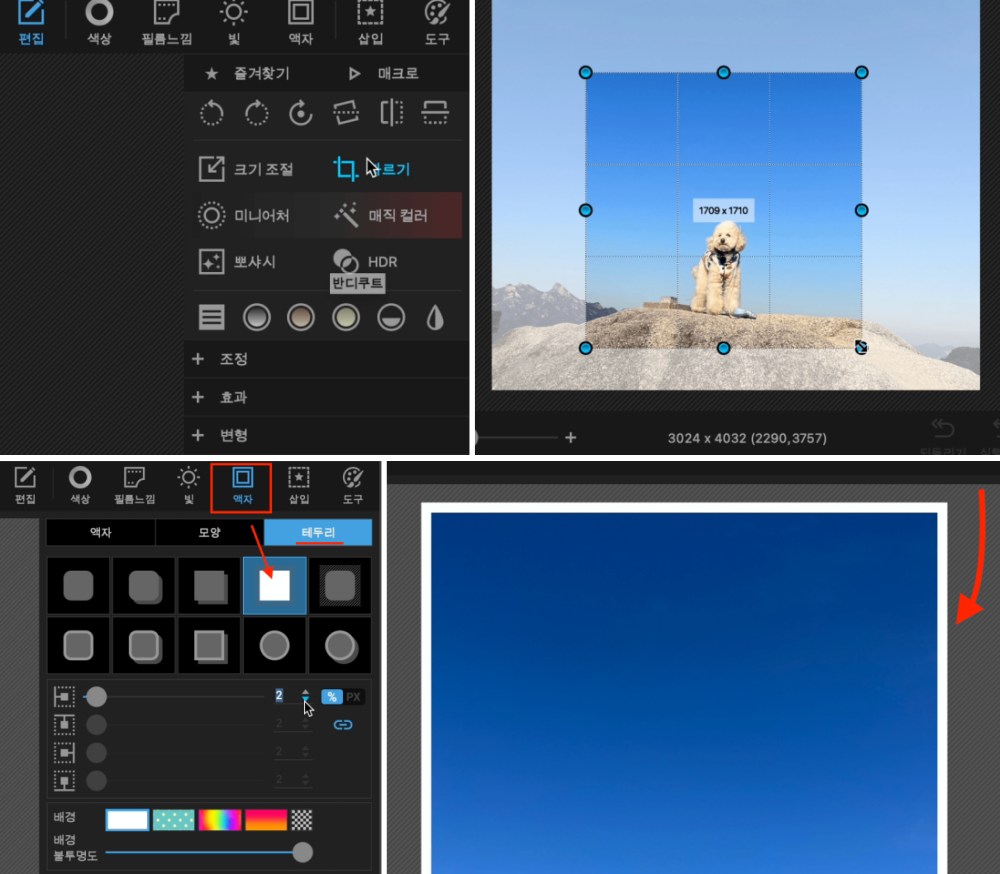
오른쪽 사이드를 보면 사진 크기조절, 사진 자르기 등이 가능합니다.
또한 액자에 테두리 기능으로 간단하게 테두리를 만들고 색상을 넣거나 간단한 작업이 가능합니다.
화살표, 도형, 텍스트 넣기
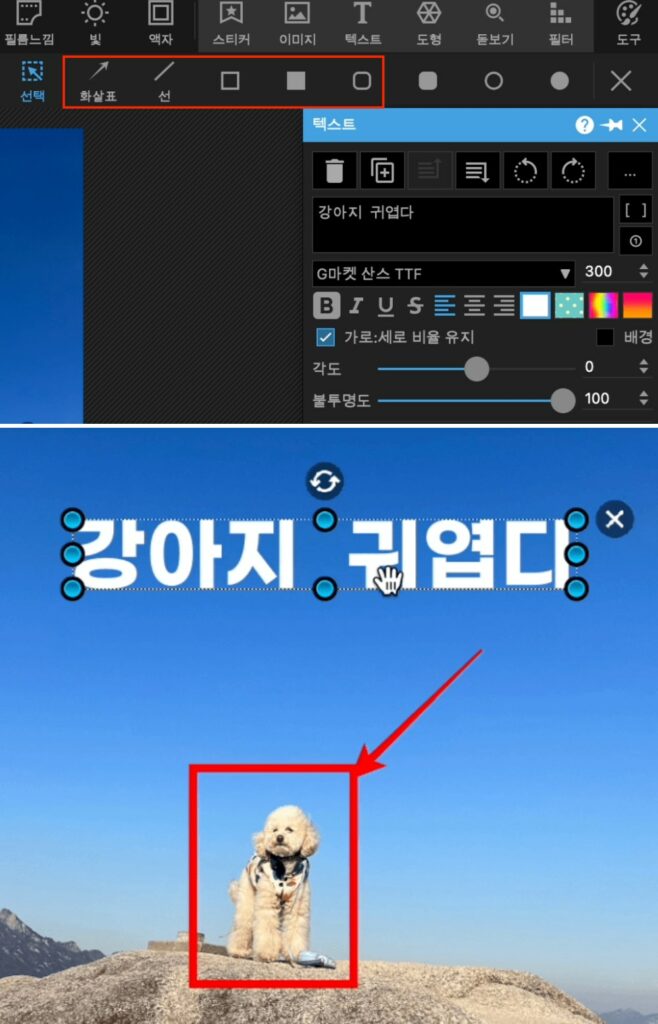
편집 메뉴 중 ‘삽입’에 들어가면 간단하게 화살표, 도형, 텍스트를 넣을 수 있습니다. 각 삽입된 도형의 크기나 색상, 텍스트의 폰트 등 세부 설정도 가능합니다.
레이어 기능
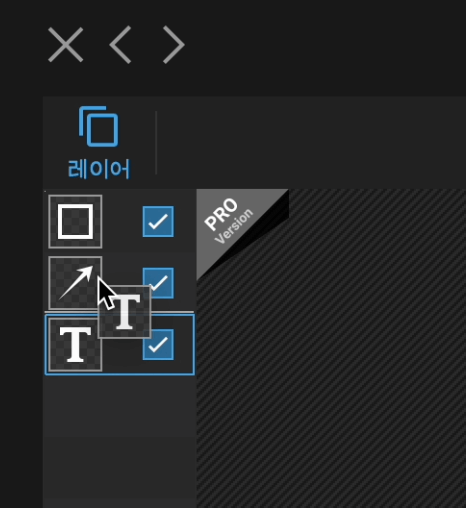
왼쪽 사이드에 ‘레이어’를 클릭하여 현재 사진에 적용된 효과들을 확인하고 각 효과들의 우선 순위를 설정 할 수 있습니다.
사진 돋보기 기능
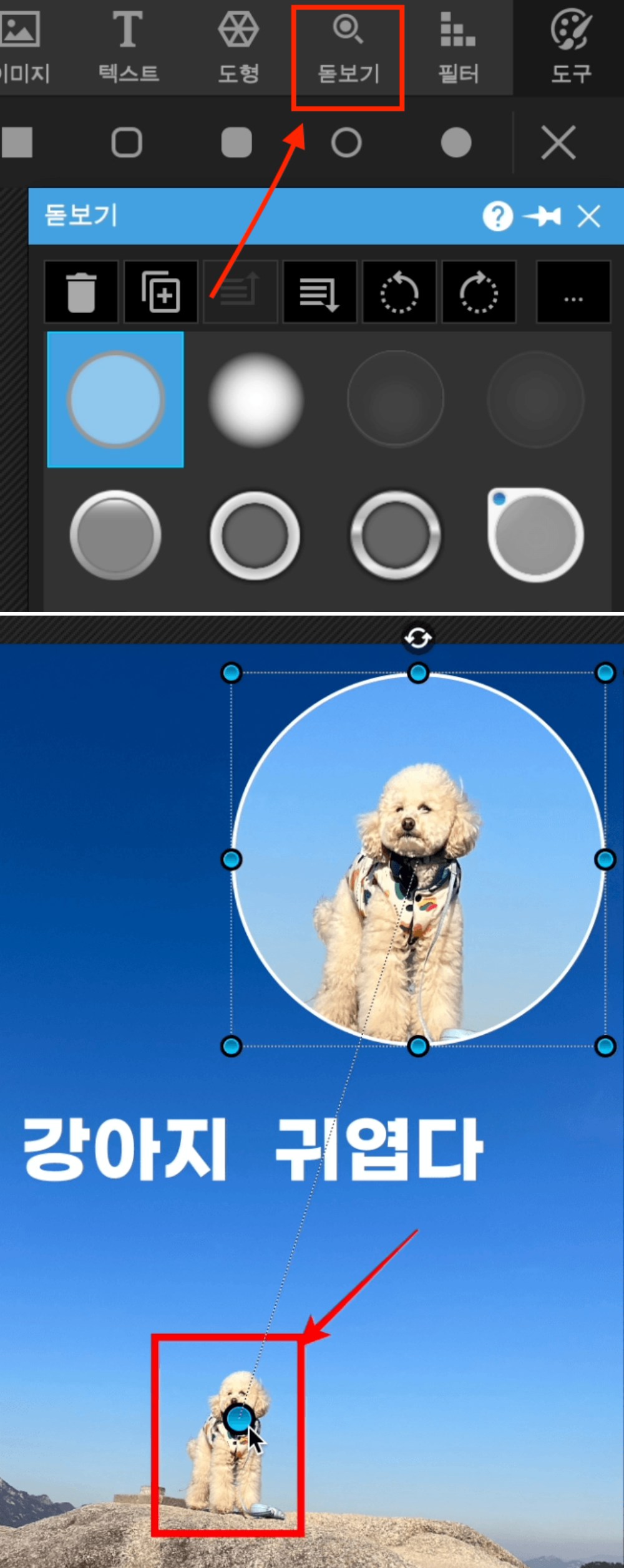
포토스케이프에는 돋보기 기능이 있습니다. 때문에 사진에서 특정 부분을 확대하는 효과를 넣고 싶을 때 간단하게 사용하실 수 있습니다. 가운데에 있는 동그라미 부분을 확대할 곳에 드래그 하면 해당 부분이 확대되는 기능입니다.
모자이크, 부분 복구 브러쉬 등 설명
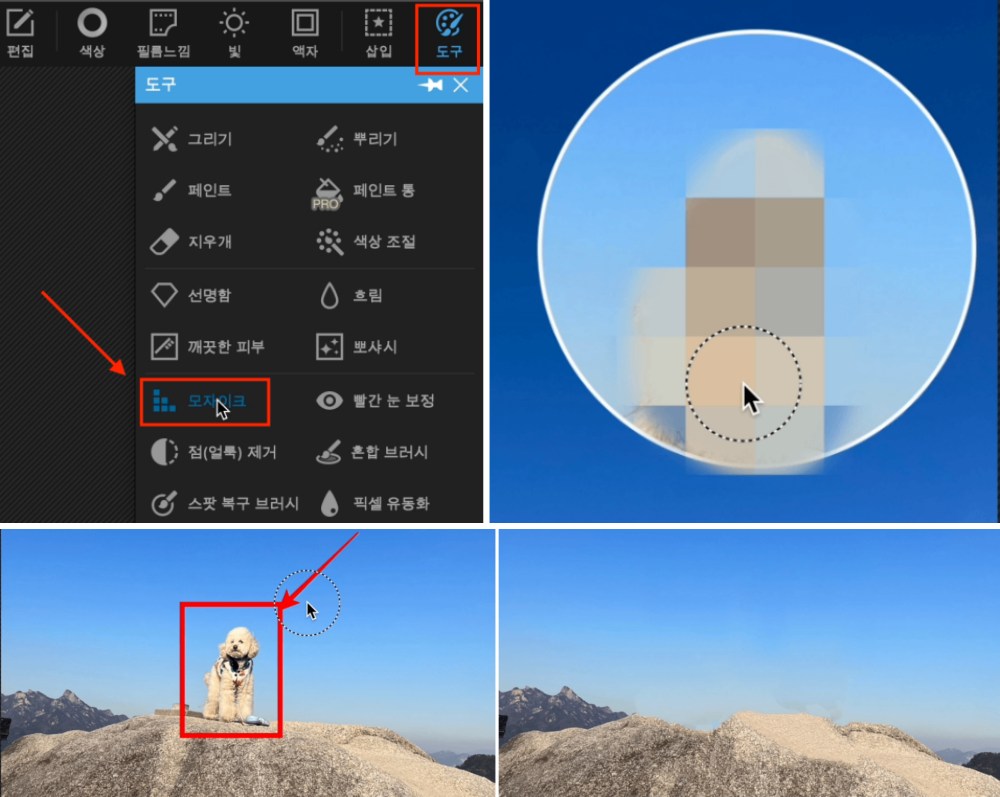
상단에 ‘도구’를 통해서 모자이크나 부분 복구 브러쉬 등등 사용할 수 있습니다. 그외에도 다양한 기능이 있으니 사진에 필요한 기능들을 적용해 보세요.
사진 이어붙이기 기능
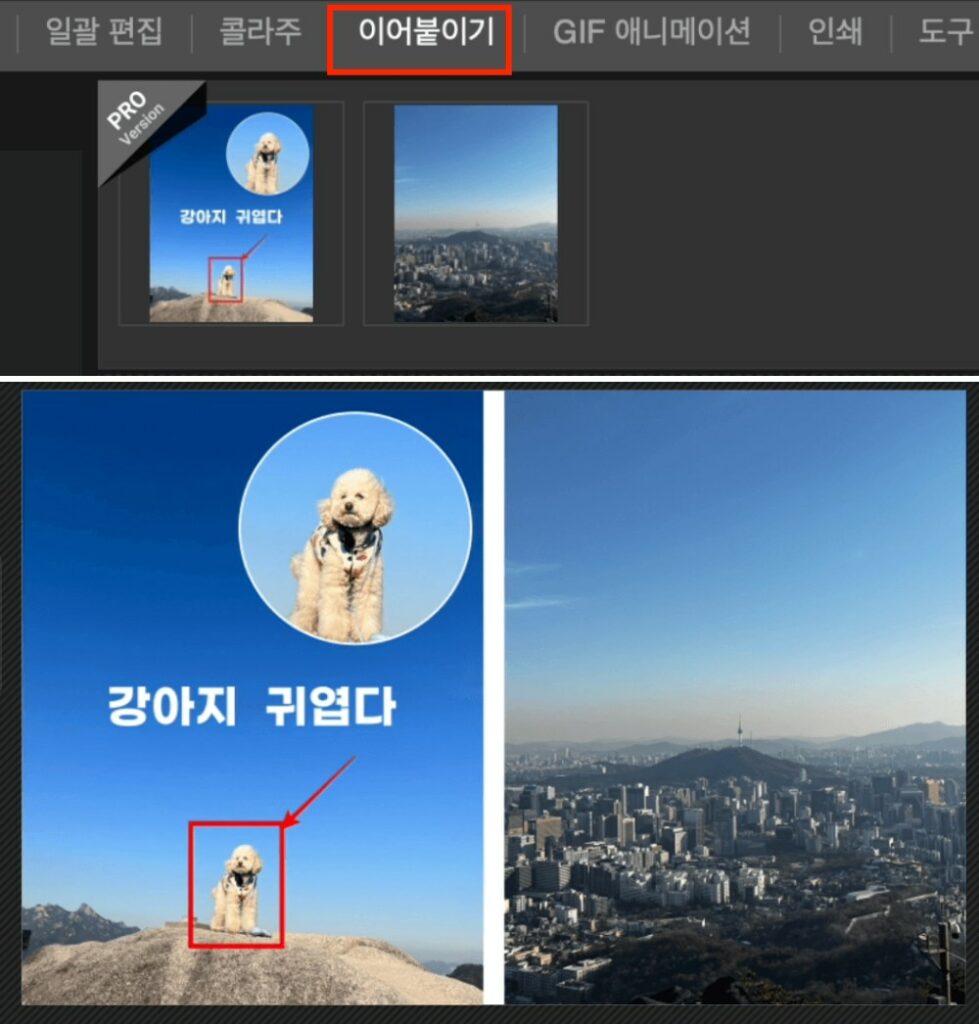
제가 가장 잘 사용하는 기능 중 하나는 바로 사진 이어붙이기 입니다. 2장의 사진을 수직으로 이어 붙이거나 수평으로 이어 붙일 수 있습니다.
이렇게 하면 2장의 사진을 1장의 사진으로 만들 수 있습니다. 사진 사이의 간격 조정 등 세부 설정도 가능합니다.
콜라주 기능 설명
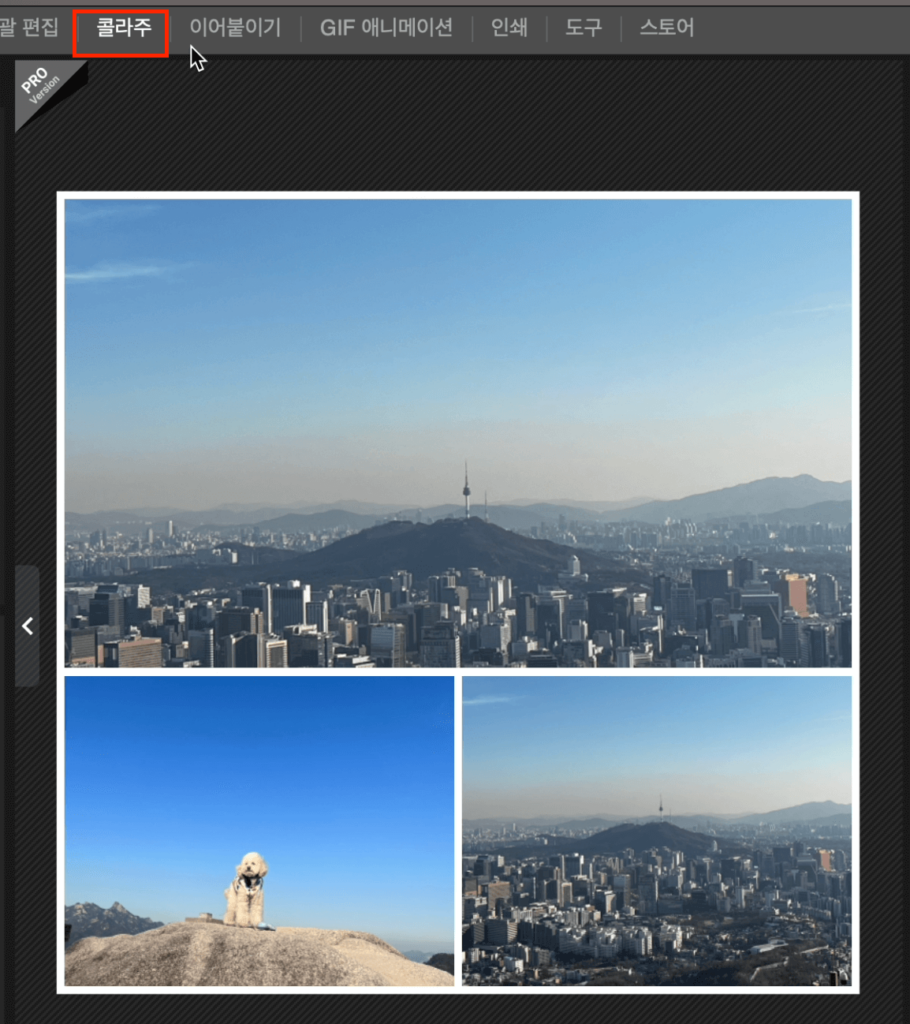
‘콜라주’라는 기능을 사용하면 포토스케이프에서 제공하는 틀중 선택하여 여러 사진을 넣어서 사진을 나누어 간편하게 1장의 사진으로도 만 들 수 있습니다.
사진 저장
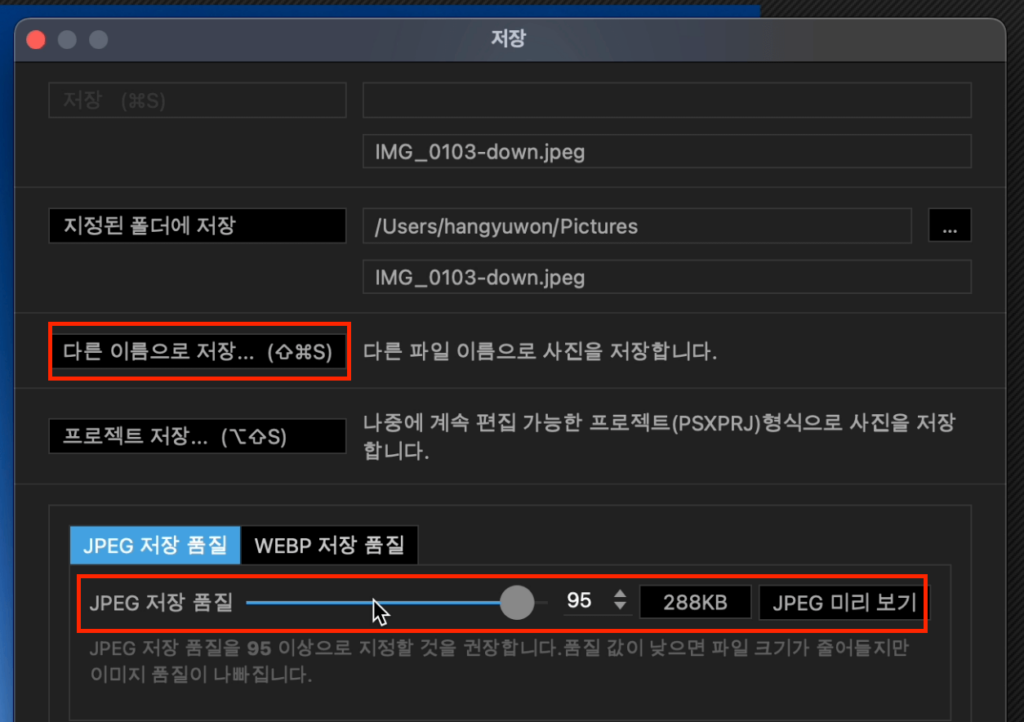
사진을 편집한후 저장할 폴더를 선택하여 간편하게 저장할 수 있습니다. 저장할때는 사진의 크기를 줄여서 저장하는게 가능합니다.
관련글



